共计 746 个字符,预计需要花费 2 分钟才能阅读完成。
谷歌分析(Google Analytics)是一个免费且易于使用的网站流量分析工具,它可以用来跟踪您的网站活动和访客,设置起来也比较简单。本教程主要介绍下如何在 WordPress 网站添加谷歌分析。
1、在 WordPress 网站中添加谷歌分析前,您需先注册好谷歌账户。然后登录谷歌账户,前往 Google Analytics,点击 Set up for free 按钮启动设置谷歌分析过程。
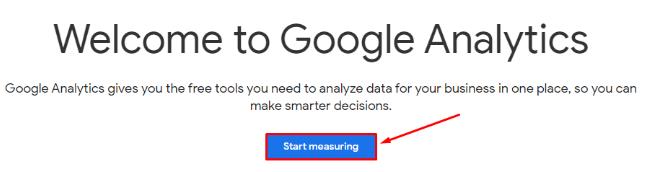
2、打开谷歌分析页面并创建账户,按页面提示填写必要的账户信息,如下图所示:

Google Analytics 将展示它的服务条款。勾选所有必要的方框,然后单击 I Accept 按钮。通过前面步骤,您便可以创建好谷歌分析账户。
3、WordPress 网站添加谷歌分析工具的操作比较简单,您可以安装激活谷歌分析插件(如 MonsterInsights),快速添加该工具。主要操作步骤如下:
访问 WordPress 后台管理界面,在仪表盘中单击 Plugins -> Add New,然后在搜索框中输入 Google Analytics Dashboard Plugin for WordPress by MonsterInsights,下载并激活该插件。

返回 WordPress 仪表盘,您将会看到有 Insights 选项。然后找到 Launch the Wizard! 按钮,点击它,按照页面提示完成初始设置。设置好后,MonsterInsights 将会连接到您的 Google Analytics 账户。

继续遵循说明并填写必要的信息,待所有信息设置好后,单击 Finish Setup & Exit Wizard 按钮即可。WordPress 网站成功设置谷歌分析后,您可通过 Insights -> Reports,查看网站相关性能数据。
拓展阅读:《提高 WordPress 网站 SEO 优化排名的简单方法》


